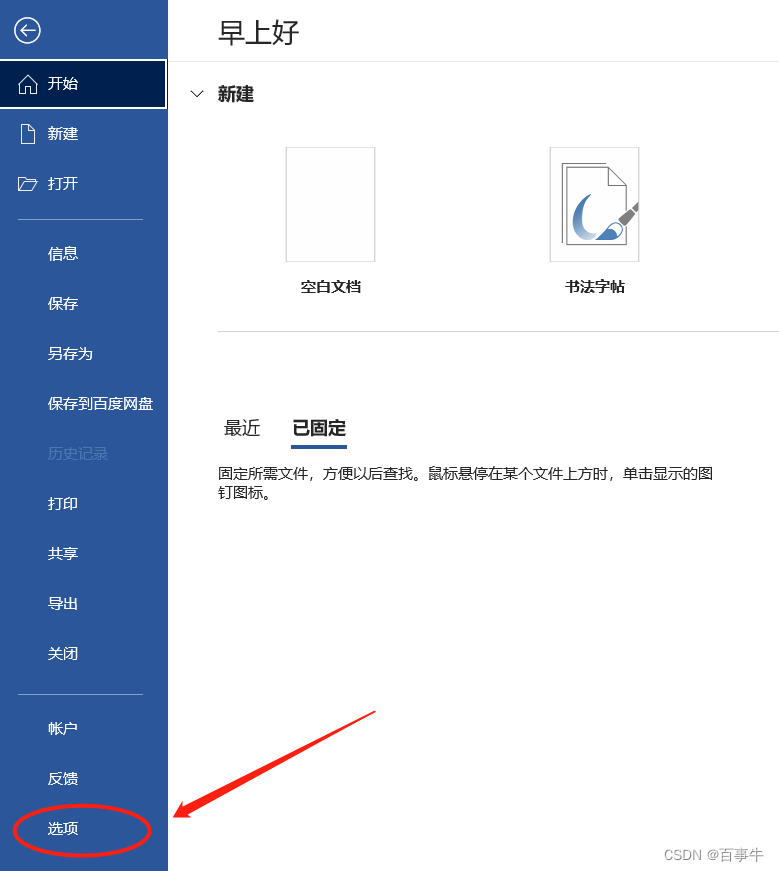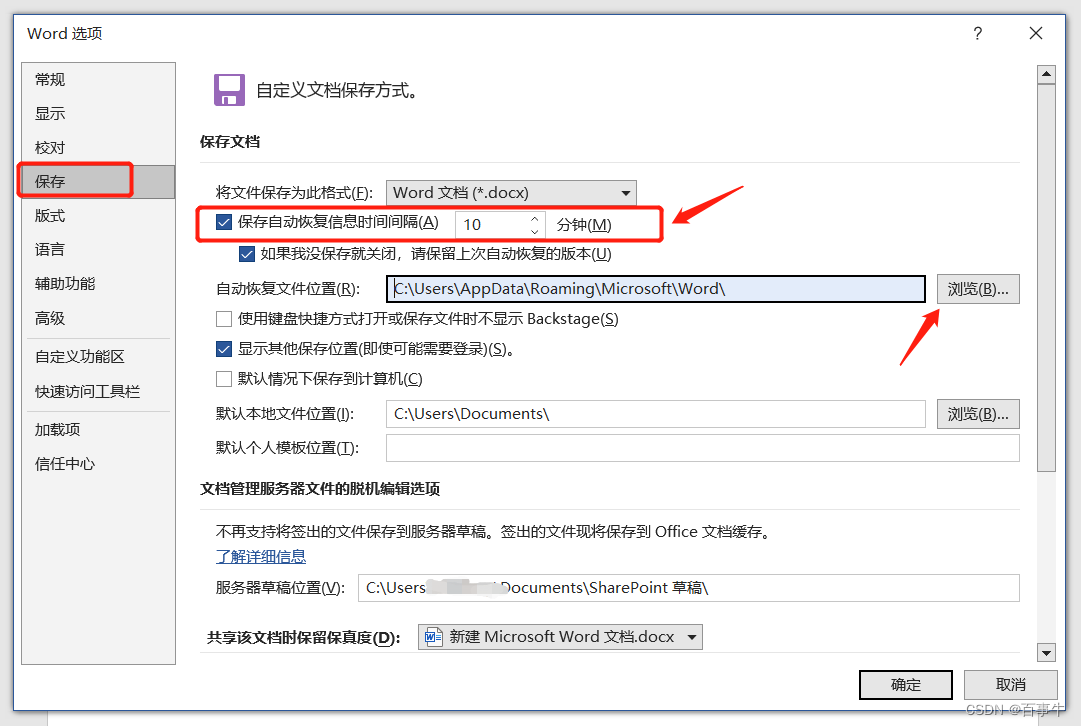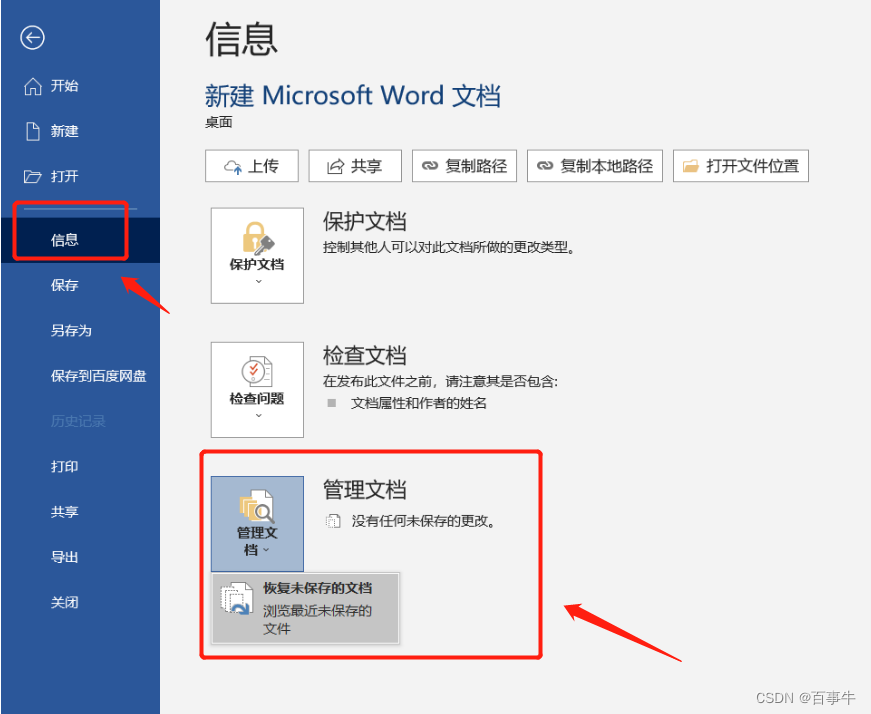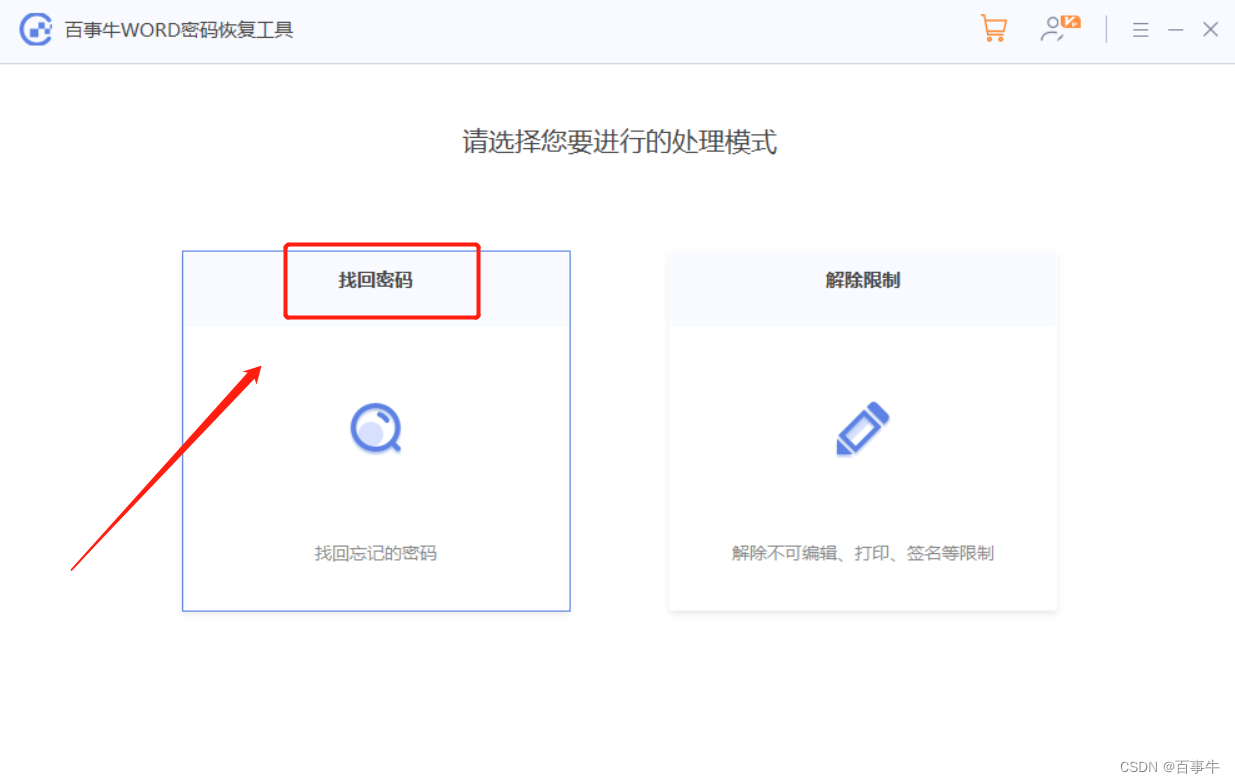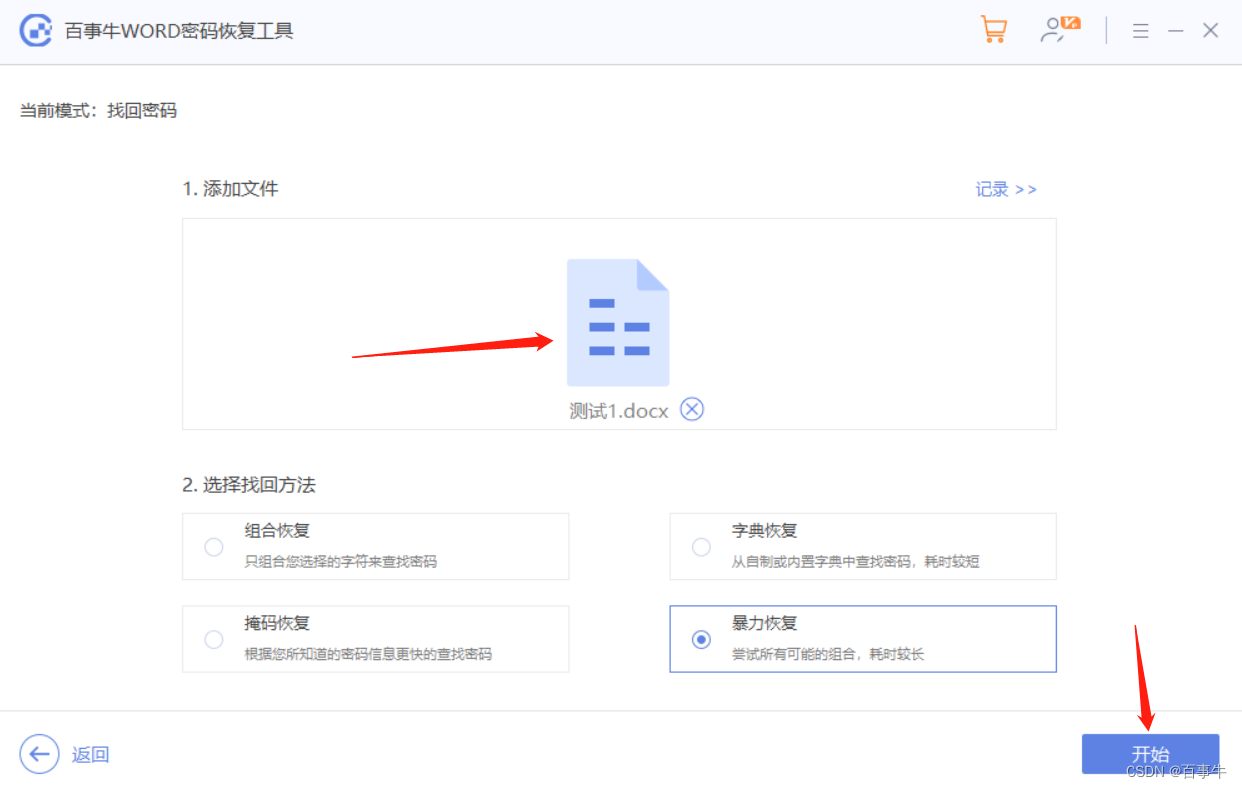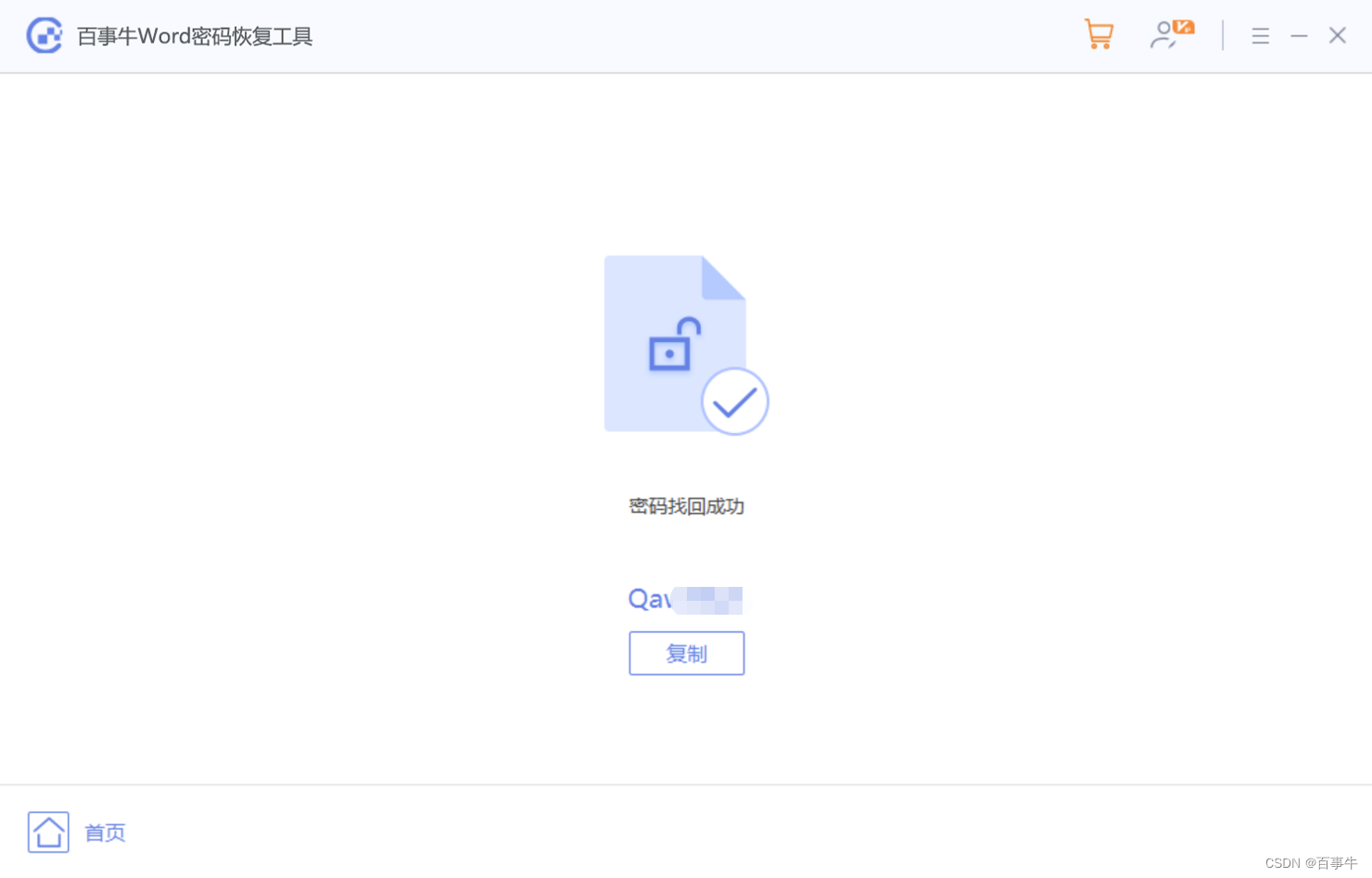| Word技巧之【文档自动保存】 | 您所在的位置:网站首页 › excel中打印的时候如何保留表的开头内容 › Word技巧之【文档自动保存】 |
Word技巧之【文档自动保存】
|
打工人的噩梦—电脑突然坏掉,文档还没保存!你是否遇到这种情况? 如果Word文档设置了自动保存,就不用太过担心了,只需要几个简单的操作就能设置好。还不知道的小伙伴,跟着小编一起看看吧。 设置Word文档自动保存时间1. 打开Word文档,选择【文件】,点击【选项】;
2. 弹出对话框后,点击【保存】选项,然后在右侧勾选【保存自动回复信息时间间隔】,根据需要可以自己调整时间的多少; 还可以点击【浏览】选项,选择自动保存后文件的保存位置。
3. 最后点击【确定】即可完成。 Word中自动保存一般是10分钟,小编建议可以设置的更短一些,比如1-3分钟,这样就算有什么突发情况文档突然关闭,丢失的内容也不多。 恢复未保存的文档如果真的遇到文件未保存就突然关闭的情况,还可以按照以下这个方法重新找找回文档: 1. 打开任意一个Word文档; 2. 点击菜单中的【文件】选项卡,再选择【信息】,然后点击【管理文档】列表中的【恢复未保存的文档】;
3. 弹出对话框后,可以看到未保存的Word文件,选择列表中需要自动恢复的文件,然后点击【打开】即可自动恢复并查看。
如果遇到了需要打开密码的Word文档,但是已经遗忘了密码,不妨试试利用工具来解决问题,比如小编使用的工具,可以帮助我们找回Word文档的“打开密码”。 先在工具中选择【找回密码】模块;
然后导入忘记密码的Word文档,并根据提示选择工具中提供的“找回方法”;
最后等待密码找回即可。
|
【本文地址】
公司简介
联系我们